w10打开控制面板总是很慢解决方法 w10打开控制面板卡顿怎么办
更新时间:2023-08-20 17:47:17作者:yang
w10打开控制面板总是很慢解决方法,在使用Windows 10的过程中,有时我们会遇到一个问题:打开控制面板变得异常缓慢,这种情况可能会让我们感到困扰,因为控制面板是我们进行系统设置和管理的重要工具之一。幸运的是我们可以采取一些措施来解决这个问题。本文将介绍一些方法,帮助我们在Windows 10中解决打开控制面板缓慢的困扰。无论是通过优化系统设置,还是通过清理垃圾文件,我们都可以尝试这些方法,以提高打开控制面板的速度,使我们的电脑运行更加顺畅。
具体方法:
禁用启动项
1、首先,我们在任务栏空白处单击鼠标右键,选择任务管理器。
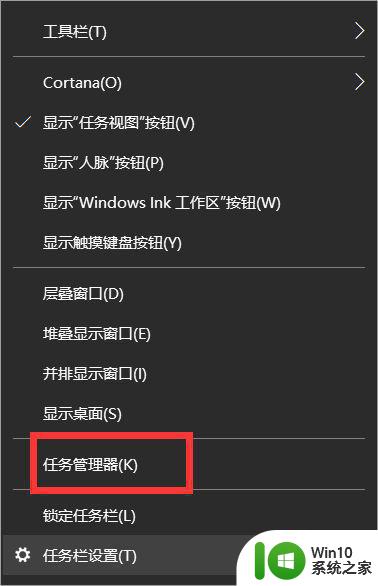
2、进入任务管理器之后我们点击详细信息。
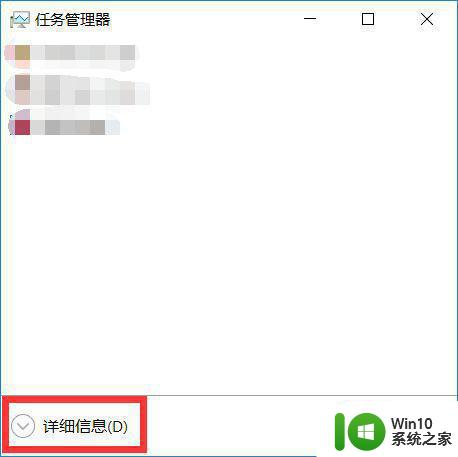
3、然后我们点击启动,在启动中将所有不需要开机启动的应用的开机启动禁用。
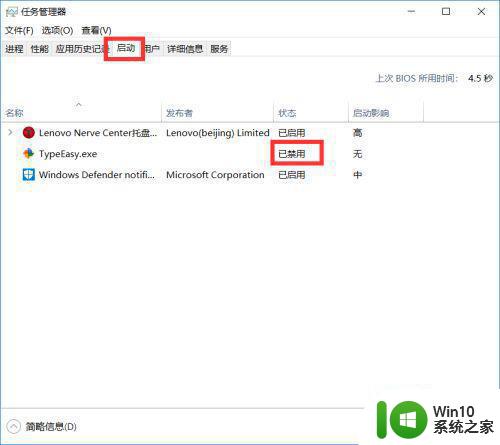
启用快速启动
1、首先,我们打开开始菜单,在开始菜单中间一栏中找到Windows系统选项,在这个选项下面找到控制面板,点击进入。
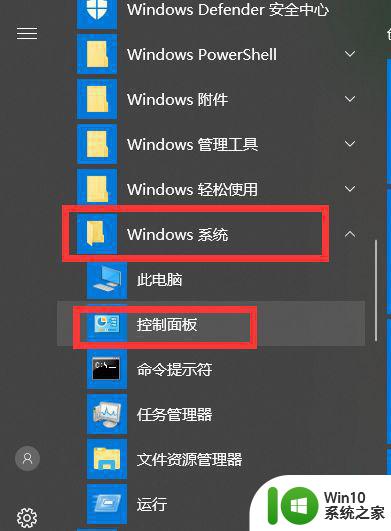
2、然后我们找到硬件和声音选项,点击进入。
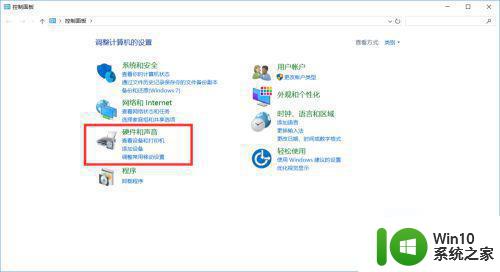
3、然后找到电源选项下的更改电源按钮的功能选项,点击进入。
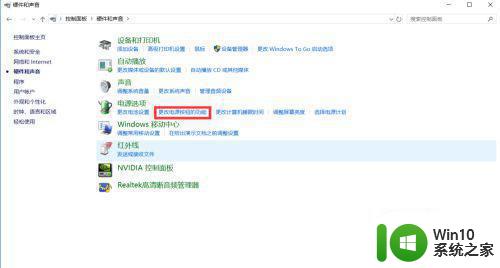
4、然后我们点击更改当前不可用的设置。
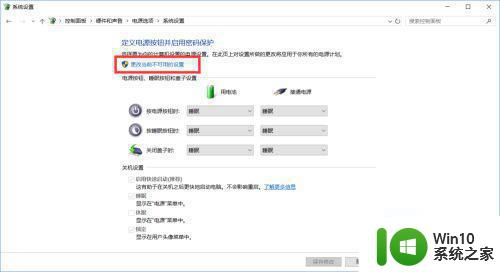
5、然后我们在启用快速启动选项前面打上对勾,然后保存修改,已经打上的可以试试先去掉对勾再打上。
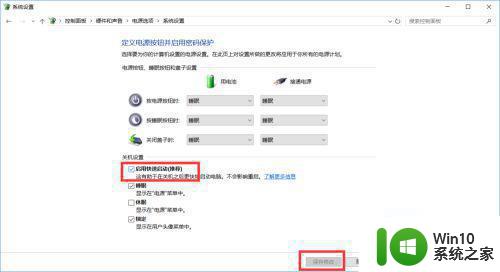
以上就是解决w10打开控制面板总是很慢的方法,需要的用户可以按照以上步骤进行操作,希望这能对大家有所帮助。
w10打开控制面板总是很慢解决方法 w10打开控制面板卡顿怎么办相关教程
- win10 n卡控制面板总是打不开如何修复 win10 n卡控制面板无法打开怎么办
- win10如何打开控制面板 win10控制面板无法打开解决方法
- win10控制面板闪退怎么办 win10控制面板打不开的解决方法
- win10打开控制面板的方法 win10控制面板怎么打开
- win10控制面板的打开方法 win10怎么打开控制面板
- win10调出显卡控制面板的方法 win10怎样打开显卡控制面板
- win10打开n卡控制面板的方法 win10nvidia显卡控制中心怎么打开
- 怎么调出win10中的控制面板?打开win10控制面板的方法 win10如何打开控制面板
- win10快速打开控制面板的方法 win10如何快捷打开控制面板
- win10打不开控制面板的处理方法 win10控制面板为什么打不开
- win10打开控制面板的三种方法 win10控制面板快捷打开方法
- win10控制面板怎么打开 win10控制面板在哪里打开
- 蜘蛛侠:暗影之网win10无法运行解决方法 蜘蛛侠暗影之网win10闪退解决方法
- win10玩只狼:影逝二度游戏卡顿什么原因 win10玩只狼:影逝二度游戏卡顿的处理方法 win10只狼影逝二度游戏卡顿解决方法
- 《极品飞车13:变速》win10无法启动解决方法 极品飞车13变速win10闪退解决方法
- win10桌面图标设置没有权限访问如何处理 Win10桌面图标权限访问被拒绝怎么办
win10系统教程推荐
- 1 蜘蛛侠:暗影之网win10无法运行解决方法 蜘蛛侠暗影之网win10闪退解决方法
- 2 win10桌面图标设置没有权限访问如何处理 Win10桌面图标权限访问被拒绝怎么办
- 3 win10关闭个人信息收集的最佳方法 如何在win10中关闭个人信息收集
- 4 英雄联盟win10无法初始化图像设备怎么办 英雄联盟win10启动黑屏怎么解决
- 5 win10需要来自system权限才能删除解决方法 Win10删除文件需要管理员权限解决方法
- 6 win10电脑查看激活密码的快捷方法 win10电脑激活密码查看方法
- 7 win10平板模式怎么切换电脑模式快捷键 win10平板模式如何切换至电脑模式
- 8 win10 usb无法识别鼠标无法操作如何修复 Win10 USB接口无法识别鼠标怎么办
- 9 笔记本电脑win10更新后开机黑屏很久才有画面如何修复 win10更新后笔记本电脑开机黑屏怎么办
- 10 电脑w10设备管理器里没有蓝牙怎么办 电脑w10蓝牙设备管理器找不到
win10系统推荐
- 1 番茄家园ghost win10 32位旗舰破解版v2023.12
- 2 索尼笔记本ghost win10 64位原版正式版v2023.12
- 3 系统之家ghost win10 64位u盘家庭版v2023.12
- 4 电脑公司ghost win10 64位官方破解版v2023.12
- 5 系统之家windows10 64位原版安装版v2023.12
- 6 深度技术ghost win10 64位极速稳定版v2023.12
- 7 雨林木风ghost win10 64位专业旗舰版v2023.12
- 8 电脑公司ghost win10 32位正式装机版v2023.12
- 9 系统之家ghost win10 64位专业版原版下载v2023.12
- 10 深度技术ghost win10 32位最新旗舰版v2023.11